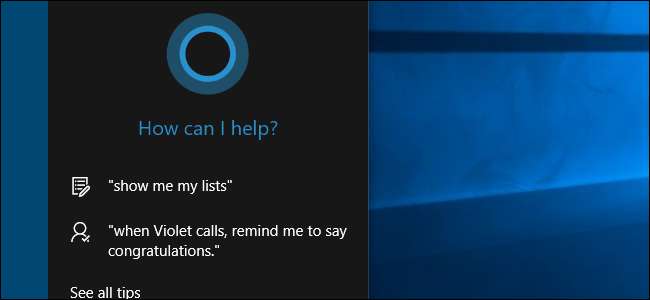
Cortana Windows 10: ssä on enemmän kuin yksinkertainen hakuominaisuus. Se on henkilökohtainen avustaja, joka muistuttaa Siriä iOS: ssä tai OK Googleä Androidissa. Cortanaan syötetyt tiedot tallennetaan tietokoneellesi ja Bing-tilillesi, jotta tulokset voidaan räätälöidä sinulle.
LIITTYVÄT: Cortanan käyttäminen ja määrittäminen Windows 10: ssä
Cortanasta voi olla hyötyä, mutta jos et halua Cortanan hakuhistorian tallentamista, voit tyhjentää tiedot, jotka Cortana tallentaa sinusta. Näin tyhjennät Cortanan hakuhistorian tietokoneellasi ja Bing-tililläsi.
Tyhjennä Cortanan hakuhistoria tietokoneellasi
Voit tyhjentää Cortanan hakuhistorian tietokoneellasi avaamalla Käynnistä-valikon ja napsauttamalla Asetukset-rataskuvaketta.
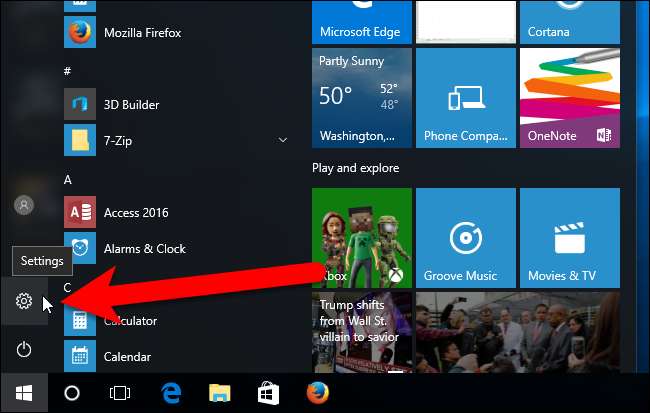
Napsauta Windowsin asetukset -valintaikkunassa Tietosuoja.
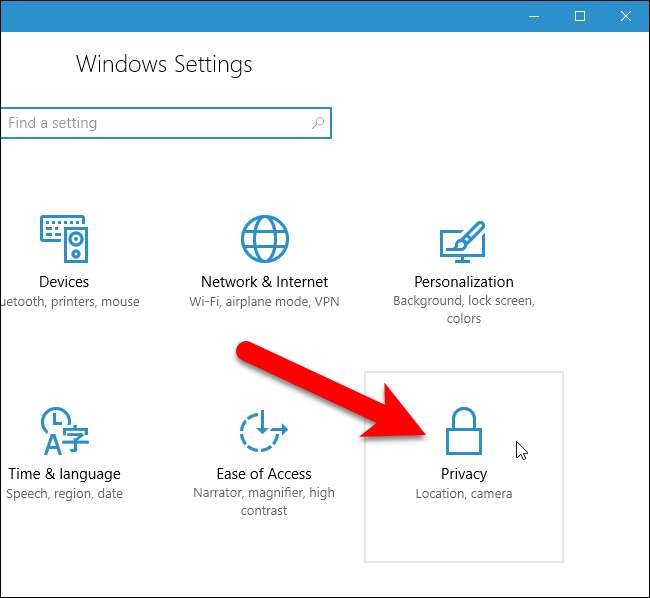
Valitse vasemmalla olevasta vaihtoehtoluettelosta "Puhe, muste ja kirjoitus".
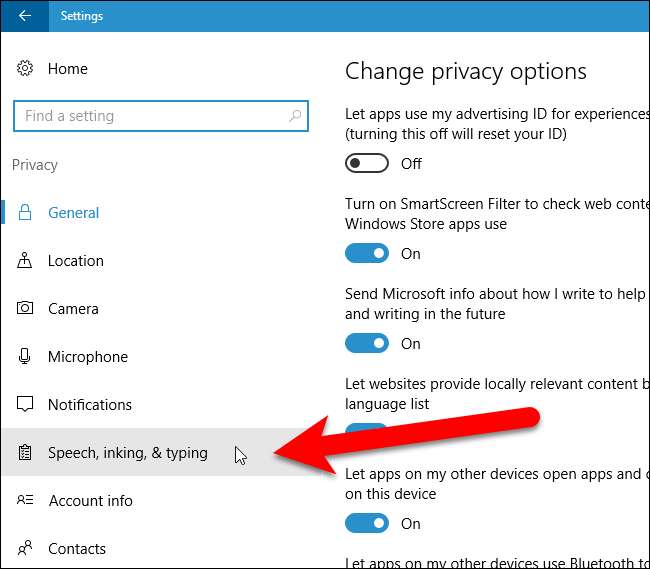
Napsauta Tuntemiseni -kohdassa Lopeta tutustuminen minuun.
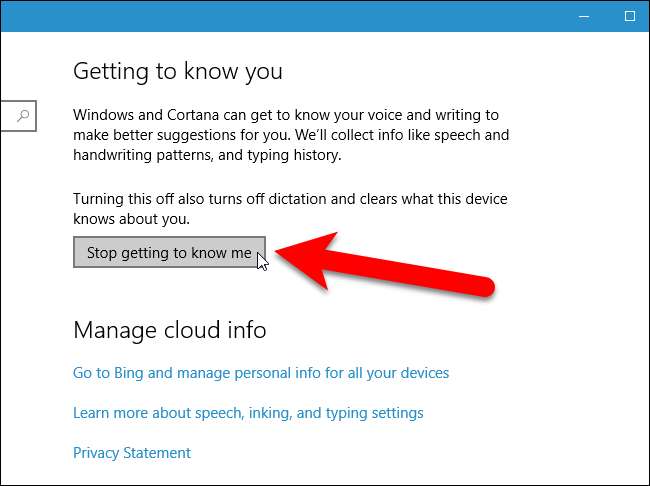
Valintaikkuna avautuu Lopeta tutustuminen minuun -painikkeen yläpuolelle ja varmista, että haluat Cortanan lopettavan henkilökohtaisten tietojen tallentamisen. Napsauta "Sammuta".
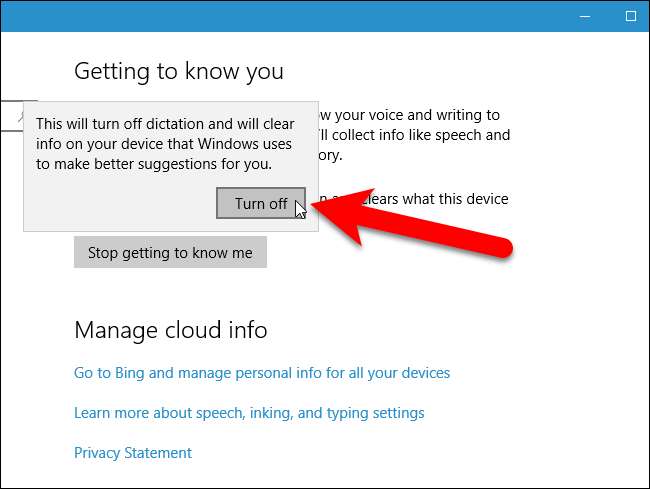
Tämä menetelmä ei ainoastaan tyhjennä Cortanan hakuhistoriaa, vaan myös estää Cortanaa keräämästä lisätietoja sinusta. Hakuhistorian tyhjentämiseksi ei ole erillistä asetusta. Joten, jos haluat vain tyhjentää hakuhistorian, mutta haluat Cortanan jatkavan oppimista sinusta, napsauta "Tunne minut" kääntääksesi hakuhistorian takaisin päälle. Yllä olevassa kuvassa näkyvä ponnahdusikkuna avautuu uudelleen Käynnistä-painikkeella. Ota Cortanan hakuhistoria käyttöön napsauttamalla tätä painiketta. Huomaa, että Cortanan on aloitettava tuntemisesi uudelleen alusta alkaen.
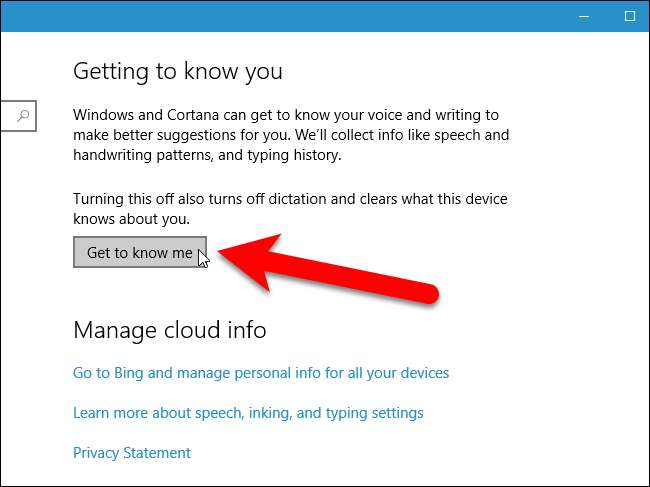
Voit halutessasi sulkea Asetukset-ikkunan napsauttamalla ikkunan oikeassa yläkulmassa olevaa X-painiketta. Jos kuitenkin haluat tyhjentää henkilökohtaiset tiedot, joita Bing on tallentanut sinusta, jätä tämä ikkuna auki ja jatka seuraavaan osioon.
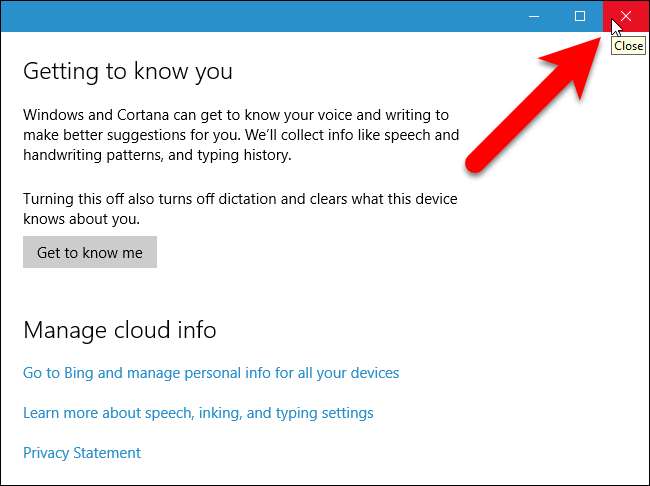
Tyhjennä Bing-tilillesi kerätyt Cortana-tiedot
Cortanan tietokoneellesi keräämät tiedot on nyt poistettu, eikä tietoja kerätä, jos et antanut Cortanan tuntea sinut uudelleen. Kaikki jo kerätyt tiedot tallennetaan kuitenkin myös Bing-tilillesi. Voit poistaa Bing-tilillesi tallennetut tiedot napsauttamalla Siirry Bingiin ja hallitse kaikkien laitteidesi henkilökohtaisia tietoja -linkkiä Puhe, muste ja kirjoitusasetukset -näytön Hallitse pilvitietoja -kohdassa.
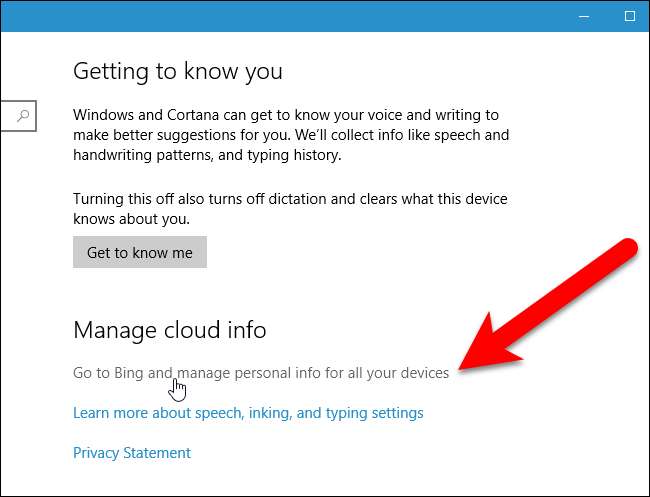
Jos tietokoneellesi on asennettu useita selaimia, seuraavassa valintaikkunassa voi näkyä kysymys, mitä sovellusta haluat käyttää tämän linkin avaamiseen. Valitse selain, jota haluat käyttää, ja napsauta “OK”.
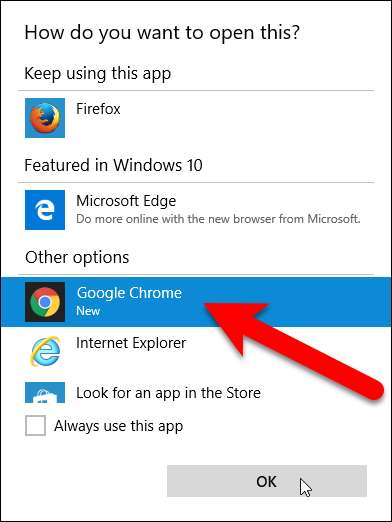
Koska sinun on oltava kirjautuneena Microsoft-tilillesi käyttääksesi Cortanaa (jopa paikallisen Windows-tilin kanssa), sinut ohjataan automaattisesti Bing-tilin personointisivu . Vieritä alas kohtaan Muut Cortana-tiedot ja Mukautettu puhe, muste ja kirjoittaminen -osioon ja napsauta "Tyhjennä".
HUOMAUTUS: Jos mukauttaminen -sivu ei jostain syystä avaudu automaattisesti, sinun pitäisi nähdä näyttö, jossa sinua pyydetään kirjautumaan sisään Microsoft-tilillesi. Napsauta "Kirjaudu sisään" ja kirjoita sitten Microsoft-sähköpostiosoitteesi ja salasanasi.
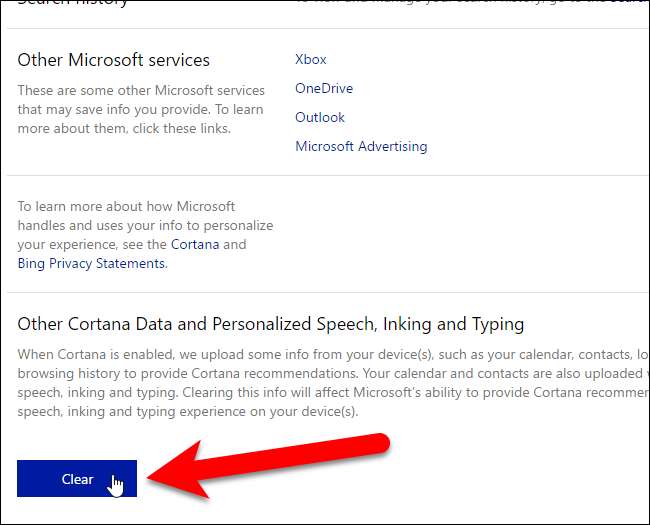
Seuraava valintaikkuna tulee näkyviin ja varmista, että haluat tyhjentää Cortana-tiedot. Napsauta "Tyhjennä" uudelleen.

Muut Cortana-tiedot ja mukautettu puhe, muste ja kirjoittaminen -osiossa näkyy viesti, joka osoittaa, että suosituksesi on tyhjennetty.
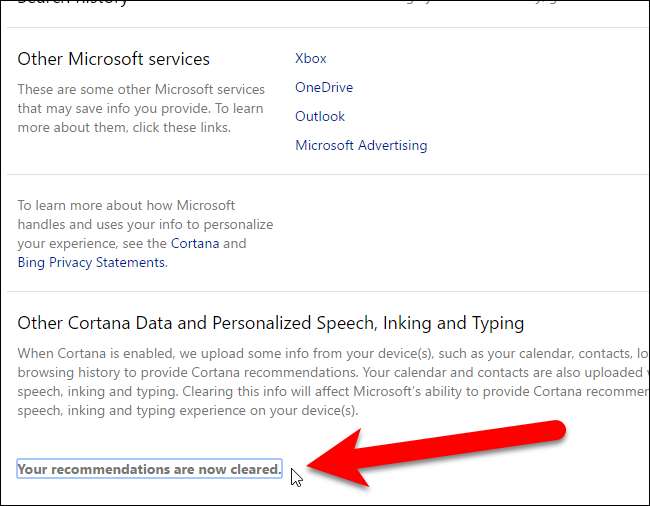
Jos annat Cortanan tuntemaan sinut uudelleen, tietokoneellesi kerätyt tiedot tallennetaan uudelleen Bing-tilillesi. Noudata näitä ohjeita yksinkertaisesti tyhjentääksesi Bing-tietosi, jos et halua tietojesi tallentamista sinne. Valitettavasti ei näytä olevan mitään tapaa antaa Cortanan tallentaa sinua koskevia tietoja ilman, että niitä olisi tallennettu verkossa Bing-tilillesi.







